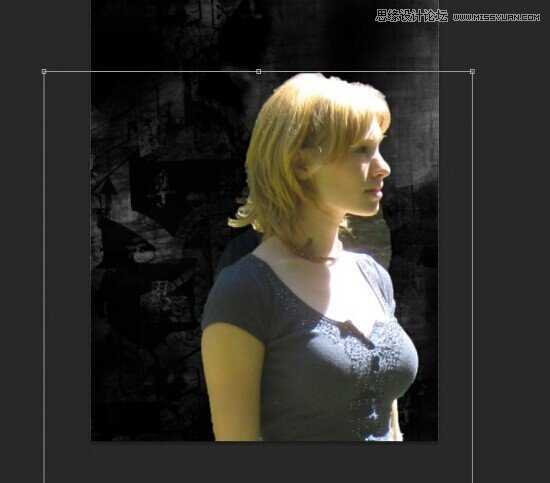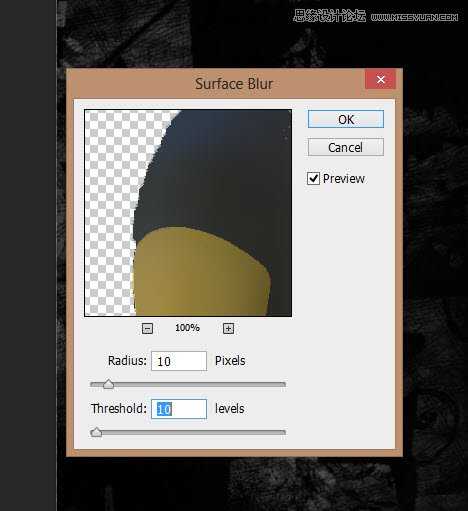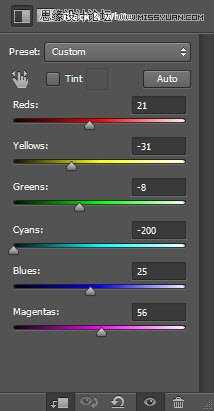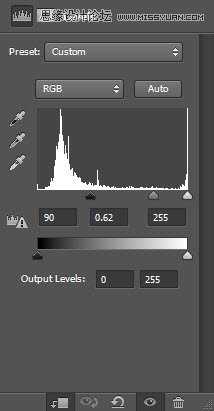Photoshop合成时尚创意的人像海报教程
平面设计 发布日期:2025/2/19 浏览次数:1
正在浏览:Photoshop合成时尚创意的人像海报教程
本教程是向大家介绍Photoshop合成时尚创意的人像海报,教程向大家展示在Photoshop用自然混合物等元素内容创建一个有趣的操作过程,教程有点难度,但实用性很强,我们可以从教程中学到很多Photoshop知识,转发过来,喜欢的朋友一起学习
这将是一个有趣的实验供您使用的工具,如图像调整图层和图层混合模式,以及练习使用液化滤镜和笔刷工具。这是一个中级教程,所以有些步骤可能会非常棘手,但为什么不试试。
先看看效果图
第1步
创建一个新的文件大小900px * 1169px与黑色背景。 用你下载的混合物质在画布上随机画一些,如下图所示。
提示:你需要设置,流量和不透明度为40%-60%。 您也可以配合使用橡皮擦工具,某些领域也是如此。
剪下从人物图片女,并将其粘贴到我们的画布,调整它的大小,如下图所示:
使用表面模糊与以下设置平滑人物层:
然后我们可以使用橡皮擦,去掉人物层的边缘,如下图所示:
请注意,您可以调整橡皮擦工具来去除体纹理时添加更多的深度的不透明度和流量:
第2步
现在,我们可以添加以下调整图层的剪贴蒙版该人物层:
在这个调整层上应用图层蒙板擦局部(如下图擦红色区域):
此时会出现下面的效果:
适用于以下图层蒙版上这个调整层:
用柔软的白色画笔,描绘出闪亮点在眼球,这将为我们的形象一个超现实的效果:
上一页12 下一页 阅读全文